Mi és partnereink cookie-kat használunk az eszközökön lévő információk tárolására és/vagy eléréséhez. Mi és partnereink az adatokat személyre szabott hirdetésekhez és tartalomhoz, hirdetés- és tartalomméréshez, közönségbetekintéshez és termékfejlesztéshez használjuk fel. A feldolgozás alatt álló adatokra példa lehet egy cookie-ban tárolt egyedi azonosító. Egyes partnereink az Ön adatait jogos üzleti érdekük részeként, hozzájárulás kérése nélkül is feldolgozhatják. Ha meg szeretné tekinteni, hogy szerintük milyen célokhoz fűződik jogos érdeke, vagy tiltakozhat ez ellen az adatkezelés ellen, használja az alábbi szállítólista hivatkozást. A megadott hozzájárulást kizárólag a jelen weboldalról származó adatkezelésre használjuk fel. Ha bármikor módosítani szeretné a beállításait, vagy visszavonni szeretné a hozzájárulását, az erre vonatkozó link az adatvédelmi szabályzatunkban található, amely a honlapunkról érhető el.
Készítsen matricákat saját fotóiból a szórakoztató csoportos beszélgetésekhez
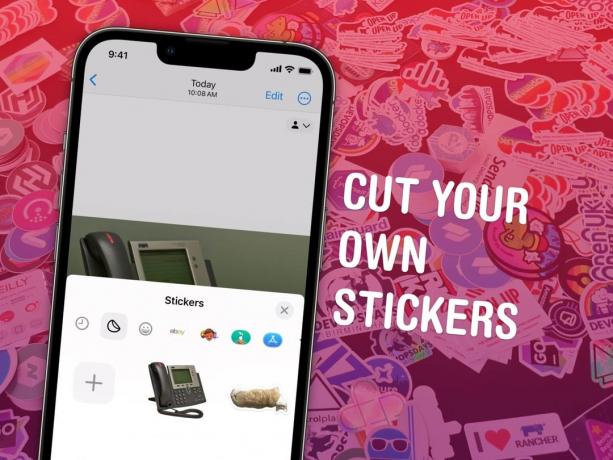
Kép: Watty62/Wikimedia Commons/D. Griffin Jones/Mac kultusza
Matricákat készíthet fotóiból, és elküldheti őket az iMessage és a Snapchat szolgáltatásban, közvetlenül az iPhone-ján. A saját képeidből készített matricák nagyon szórakoztatóak csoportos csevegésben. Kiválóan alkalmasak nagyon személyes reakciók küldésére olyan emberekről vagy háziállatokról készült fényképek segítségével, amelyeket mindenki ismer. Még szórakoztató matricaeffektusokat is hozzáadhat.
Tavaly hozta a tárgy képről való másolásának és beillesztésének képessége. Mostantól az iOS 17-ben egyszerű matricákba gyűjteni őket. Megmutatom, hogyan működik mindez.
Hogyan készítsünk iMessage matricákat
Jegyzet: Ez az iOS 17 funkciója. Ha új iPhone 15-öt vásárolt, akkor már megvan. Ellenkező esetben irány Beállítások > Általános > Szoftverfrissítés hogy megkapjam.
Tartalomjegyzék:
- Érintse meg és tartsa lenyomva a képet a téma kiválasztásához
- Koppintson a „Matrica hozzáadása” elemre
- Adjon hozzá egy effektust, ha tetszik
- Küldés az iMessage-ből vagy az emoji billentyűzetről
1. Érintse meg és tartsa lenyomva a tárgy kiválasztásához

Képernyőkép: D. Griffin Jones/Mac kultusza
Ha valamelyik fotójáról matricát szeretne készíteni, először nyissa meg a Fotók alkalmazást iPhone-ján. A fotótárban lévő bármely képen érintse meg és tartsa lenyomva a témát a kiválasztásához. Zavarba ejtő, hogy ez ugyanaz, mint a gesztus előnézete a Élő fotó, ezért eltarthat néhány próbálkozásig, hogy rendbe jöjjön.
Ha sikeresen kiválasztott egy témát, a kép körvonalai világítani kezdenek, és megjelenik egy felugró menü.
2. Koppintson a „Matrica hozzáadása” elemre, és adjon hozzá egy effektust
Az előugró ablakban érintse meg a lehetőséget Matrica hozzáadása. A matricagyűjtemény egy pillanatra megjelenik a képernyőn, és a rendszer hozzáadja az új matricát.
3. Adjon hozzá egy effektust, ha tetszik

Képernyőkép: D. Griffin Jones/Mac kultusza
Érintse meg és tartsa lenyomva a matricát, és nyomja meg Hatás hozzáadása hogy a következő hatások egyikét adja:
- Eredeti az eredeti kép kivágása. (Ha van, a sarokban található gombbal kapcsolja be vagy ki az Élő fotót.)
- Vázlat vastag fehér körvonalat kölcsönöz a képnek, mint egy matricalap.
- Komikus leegyszerűsíti a színeket, mint egy képregény (de egy díszes, színesben nyomtatva!).
- Puffadt műanyag kiemelő hatást kölcsönöz neki, amely csillog, amikor megfordítja a telefont a kezében.
- Fényes élénk, irizáló szivárvány hatást kelt. Véleményem szerint ettől a legtöbb kép kissé nehezen látható.
4. Küldés az iMessage-ből vagy az emoji billentyűzetről
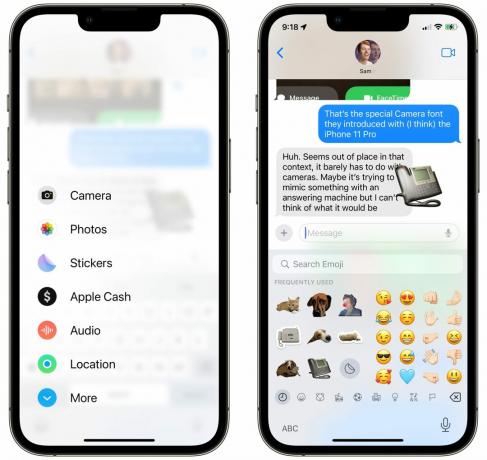
Képernyőkép: D. Griffin Jones/Mac kultusza
Miután befejezte a matrica módosítását, a ikonra koppintva megtalálhatja azt az Üzenetek alkalmazásban + menüt és kiválasztani Matricák. Érintse meg a matricát, ha új üzenetben szeretné elküldeni, vagy egyszerűen húzza ki a beszélgetésbe, hogy egy üzenethez rögzítse.
Egy másik alkalmazásban, például a Snapchatben, a Notesban vagy akár a Mailben, az emoji billentyűzet bal oldalára görgetve megtalálhatja egyéni matricáit.
További iOS 17 tippek
Olvashatsz róla az iMessage, a FaceTime és a Phone egyéb új funkciói itt ill tekintse meg az iOS 17 50 új funkcióját tartalmazó főlistánkat.
